Windows10系统电脑接入设备无反应如何解决
通常情况下,用户们只需将外置设备连接到win10系统电脑的USB接口,其就会弹出自动搜索查找设备的提示框,并提示用户以何种方式打开。不过,近来一些朋友却遇到接入设备无反应的情况,此时我们就得通过下面方法来手动添加设备。
推荐:windows10系统下载64位
步骤如下:
1、按下win+i 组合键打开windows 设置 或点击开始菜单 - 设置 来打开;
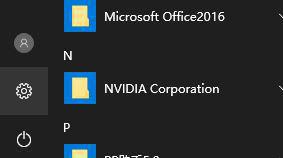
2、在windows 设置 界面中点击“设备”按钮;
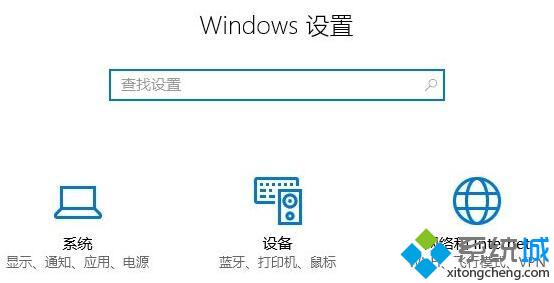
3、打开设备后在左侧点击【已连接设备】按钮;
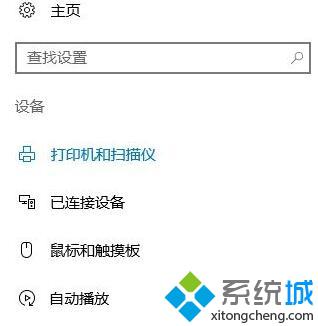
4、此时在右侧我们通过点击【添加设备】来添加 添加蓝牙或其他设备即可!

以上就是小编为大家介绍的Windows10系统电脑接入设备无反应问题的解决方法了。感兴趣的朋友们,都可以动手操作看看!
相关教程:跳舞毯连接电视没反应我告诉你msdn版权声明:以上内容作者已申请原创保护,未经允许不得转载,侵权必究!授权事宜、对本内容有异议或投诉,敬请联系网站管理员,我们将尽快回复您,谢谢合作!










